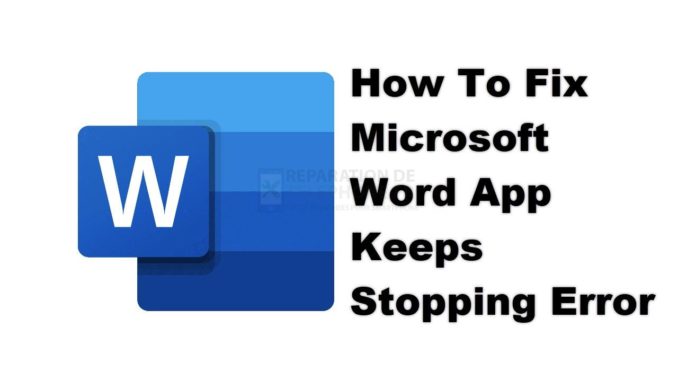
L’erreur de l’application Microsoft Word qui s’arrête se produit généralement après l’ouverture de l’application ou même lorsqu’elle est déjà en cours d’exécution. Ce problème est dû à des données temporaires corrompues ou à un fichier d’application corrompu. Pour résoudre ce problème, vous devez effectuer une série d’étapes de dépannage sur votre téléphone.
L’application Microsoft Word vous permet non seulement de lire et de modifier des documents à l’aide de votre téléphone, mais elle fait également office de lecteur de PDF, ce qui vous permet de lire des PDF ou des livres électroniques pendant vos déplacements. Cette application est très pratique car elle vous permet d’effectuer des révisions de dernière minute sur vos documents pendant vos déplacements. Cette application peut être téléchargée gratuitement sur le Google Play Store, mais pour en exploiter toutes les fonctionnalités, vous devez disposer d’un compte Microsoft 365.
Que faire lorsque l’application Microsoft Word s’arrête sur votre téléphone Android ?
L’un des problèmes que vous pouvez rencontrer lorsque vous utilisez cette application sur votre appareil mobile est l’apparition de l’erreur « unfortunately app has stopped ». Voici ce que vous devez faire pour résoudre ce problème.
Les choses à faire en premier :
- Redémarrez le téléphone.
- Assurez-vous que votre téléphone fonctionne avec la dernière version du logiciel.
- Assurez-vous que Word est mis à jour avec la dernière version disponible sur le Google Play Store.
- Assurez-vous que votre téléphone dispose d’une bonne connexion Internet, qu’il s’agisse d’une connexion Wi-Fi ou de données mobiles.
Méthode 1 : Effacer le cache et les données de Microsoft Word
Il est très probable que ce problème soit causé par des données temporaires corrompues stockées dans l’application. Si c’est le cas, vous devez vider le cache et les données de l’application. Notez que les étapes exactes à suivre peuvent être différentes pour votre appareil Android.
Temps nécessaire : 3 minutes.
Suppression des données temporaires de l’application
- Tapez sur Paramètres.
- Tapez sur Apps
- Tapez sur Voir toutes les applications.
- Tapez sur Word.
- Tapez sur Stockage
- Appuyez sur Effacer le stockage et Effacer le cache, puis assurez-vous de confirmer votre action.
Pour ce faire, faites glisser l’écran d’accueil vers le haut, puis appuyez sur l’icône Paramètres.
C’est ici que vous pouvez gérer les paramètres de votre application.
Vous obtiendrez la liste de toutes les applications installées sur votre téléphone.
Cela ouvrira la notification de permission de l’application et les informations de stockage.
Cela ouvrira les paramètres de stockage et de permission de l’application.
Cela supprimera les données temporaires stockées par l’application.
Une fois que l’application a été réinitialisée à son état d’origine, essayez de vérifier si le problème se produit toujours.
Méthode 2 : Réinstaller Word pour résoudre le problème d’arrêt de l’application
Si l’effacement du cache et des données ne fonctionne pas, le problème peut être dû à une installation d’application corrompue. Si c’est le cas, vous devez simplement désinstaller l’application, puis télécharger et installer une nouvelle version depuis le Google Play Store.
Après avoir effectué les étapes énumérées ci-dessus, vous réussirez à corriger l’erreur Word app keeps stopping sur votre téléphone Android.
Visitez notre chaîne Youtube pour d’autres vidéos de dépannage.
Lisez aussi :
- Comment réparer le plantage de l’application Microsoft PowerPoint sur Android ?
Poster un Commentaire Annuler la réponse